简介
本文档介绍如何报告WxCC(Webex联系中心)座席看到的不同类型的RONA(无应答时重新路由)问题,以及如何有效地将其报告给思科支持。
先决条件
要求
Cisco 建议您了解以下主题:
使用的组件
本文档不限于特定的软件和硬件版本。
本文档中的信息都是基于特定实验室环境中的设备编写的。本文档中使用的所有设备最初均采用原始(默认)配置。如果您的网络处于活动状态,请确保您了解所有命令的潜在影响。
背景信息
Webex Contact Center Agents中很少能看到RONA问题。对于现有报告,用现有报告精确定位RONA的原因略微<<困难>>。本文档尝试提供一些示例报告,可帮助您跟踪正常和不正常的RONA实例。本文是另一篇文章的扩展,您可以在此处找到该文章:
在Webex Contact Center中排除故障并了解RONA问题
问题:如何通过自定义报告增强Webex联系中心解决方案的RONA报告数据?
当呼叫被传送给可用座席时,如果呼叫由于终端故障、座席不可用或应用问题等原因未获应答,则会发生无应答重路由(RONA)。
目前,Webex Contact Center缺少开箱即用的Analyzer报告,该报告可全面跟踪所有RONA事件并对其进行分类,这使得诊断根本原因和有效实施纠正措施变得非常困难。
挑战(不限于):
有限精细度 — 现有报告不提供详细的RONA事件细分,因而难以确定具体的故障点。
缺乏实时监控 — 由于识别高RONA速率时出现延迟,无法主动解决问题。
无交叉指标关联 — RONA数据不会与其他性能指标(如网络性能、代理行为或应用日志)一起分析。
解决方案
可以导入四个自定义报告,然后执行它们来跟踪RONA问题
1.即时RONA:此报告旨在跟踪由于呼叫传送失败而产生的RONA数量,即使呼叫开始在座席终端振铃。
2. RONA在3秒到18秒之间:此报告旨在跟踪默认RONA计时器到期之前的RONA数量。根本原因可能有所不同。例如:。Softphone(Webex App)问题或终端超时等等。
3.默认计时器(18秒)到期后的RONA:此报告的目的是跟踪默认RONA计时器过期后RONA的数量。根本原因示例:座席未应答、通知警报等。
4.合并报告(包括1、2、3内置模块):由于不允许以csv或xls格式输出报告,因此该报告旨在用作信息控制面板。
如何导入报告:
请在Analyzer报告平台上下载报告json并将其导入到您选择的文件夹中。
注意:导入json文件后,过滤器值将丢失。您需要相应地重新添加过滤器。
导入说明:
步骤1.导航到您选择的文件夹
步骤2.点击Import按钮
步骤3.点击浏览器并导航至json文件
步骤4.点击Import
步骤5.报告导入后,请按照特定报告的章节添加其各自的过滤器
您可以在此映像中看到此过程:
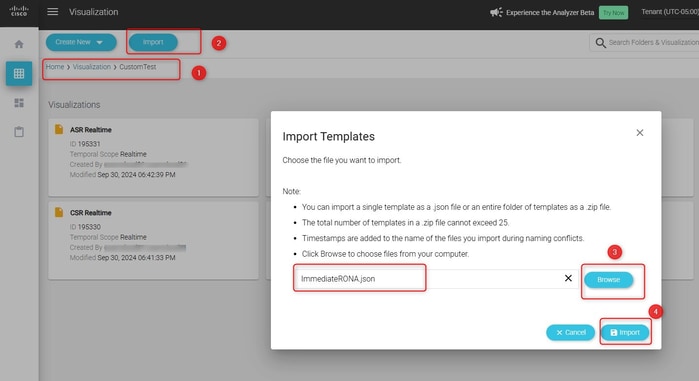
还有一段短片可介绍该过程:
Vidcast Link — 如何导入报告和设置过滤器
第一次报告:即时RONA
将过滤器添加到报告
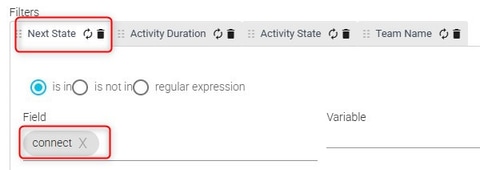
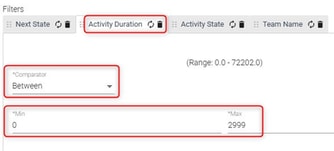
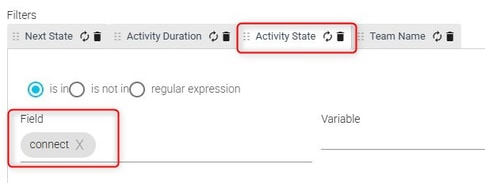
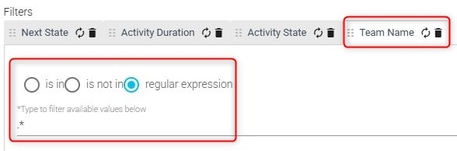
示例报告
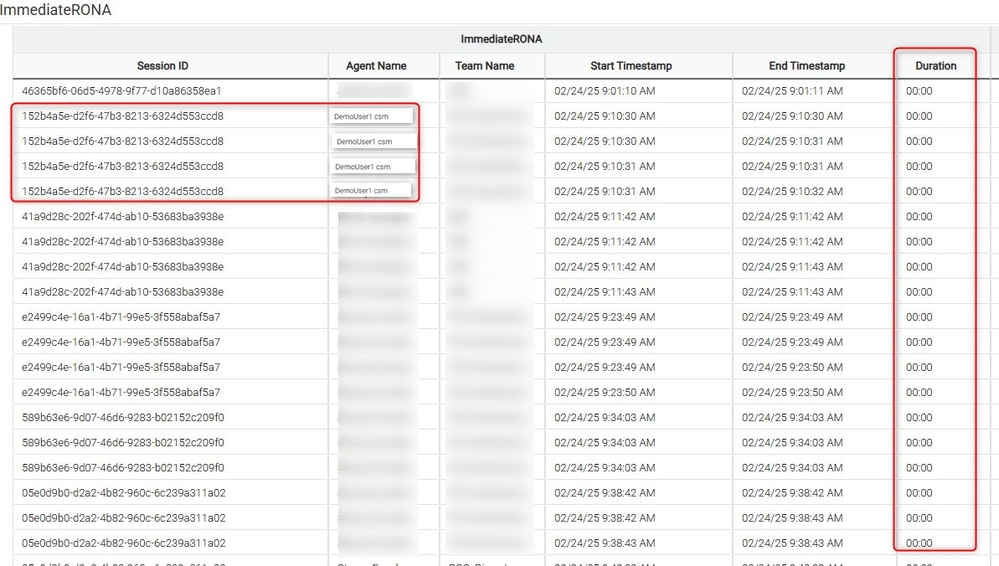
如何解读即时RONA报告
- 将事件导出到csv或excel
- 此处应用的过滤器“Value of Activity State”和“Value of Next Activity state” =“connect”
- 计算Total(Immediate RONA)公式为=会话ID的总计数/4
第二次报告:RONA,3秒至18秒
将过滤器添加到报告
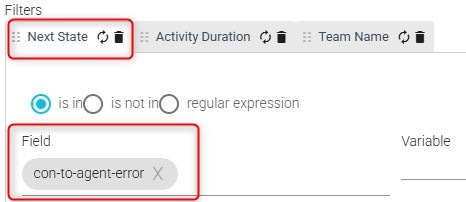
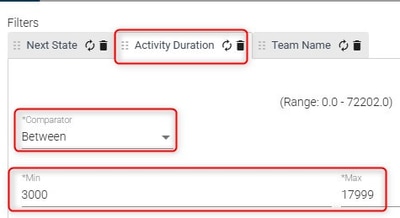
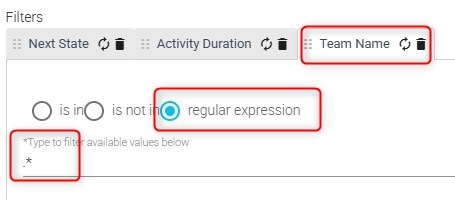
示例报告
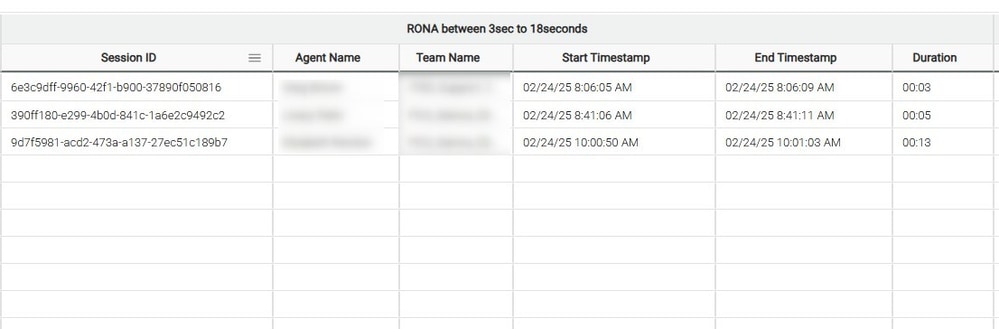
第三次报告:默认计时器(18秒)到期后的RONA
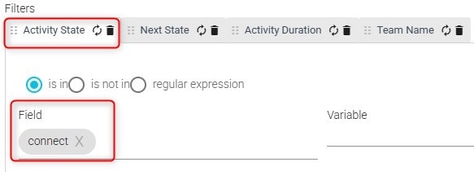
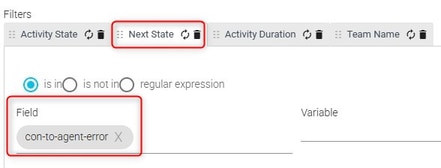
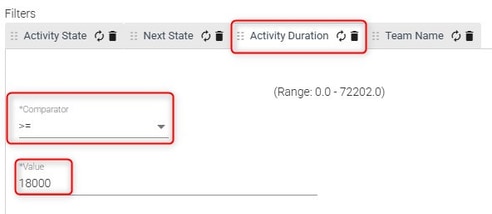
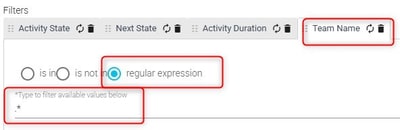
示例报告
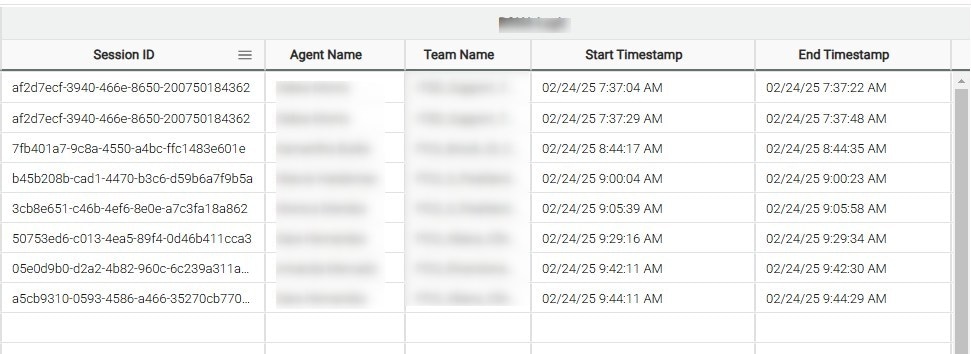
第四次报告:整合的RONA报告(前3个报告作为一个模块内置)
提供三份RONA报告的综合概述
示例报告

报告模板
即时RONA
即时RONA报告
整合的RONA
整合的RONA报告
默认计时器(18秒)到期后的RONA
RONA After Default Timer报告
RONA介于3到18秒之间
RONA Between 3到18秒报告
相关信息
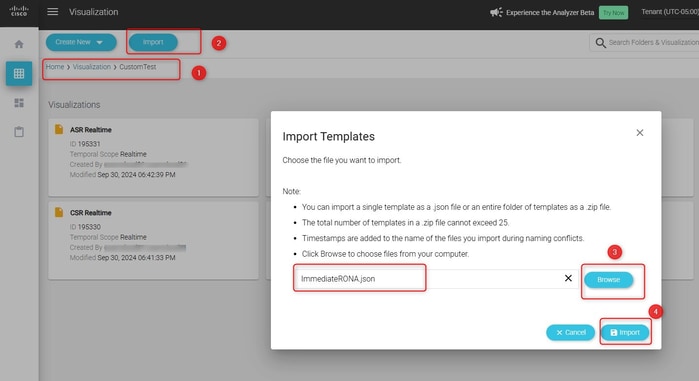
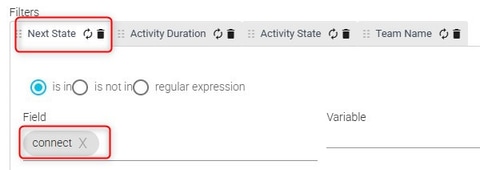
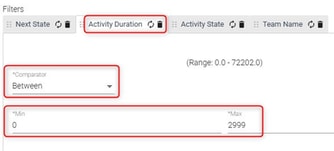
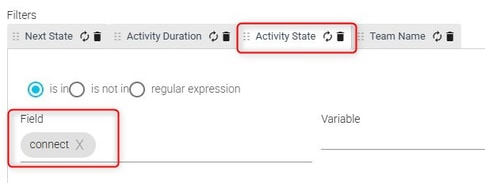
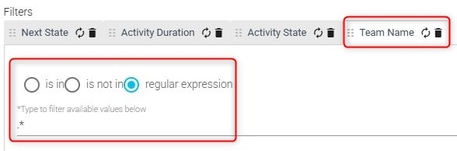
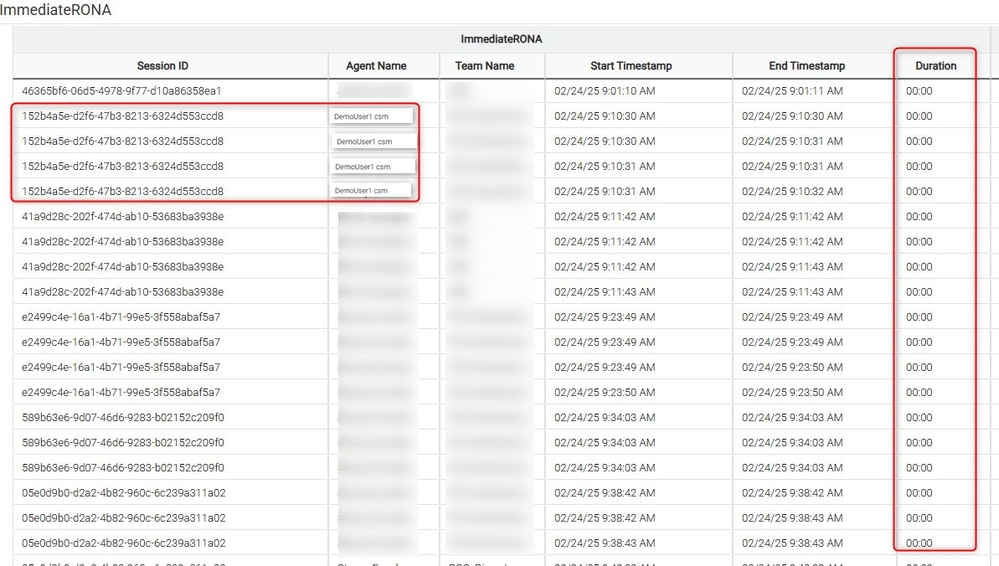
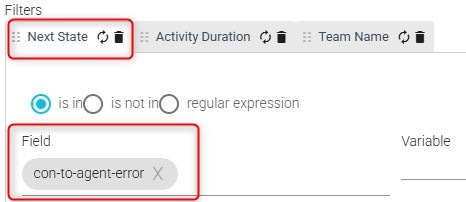
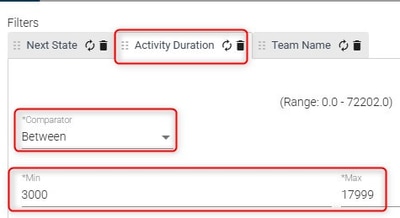
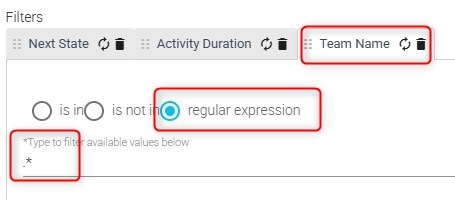
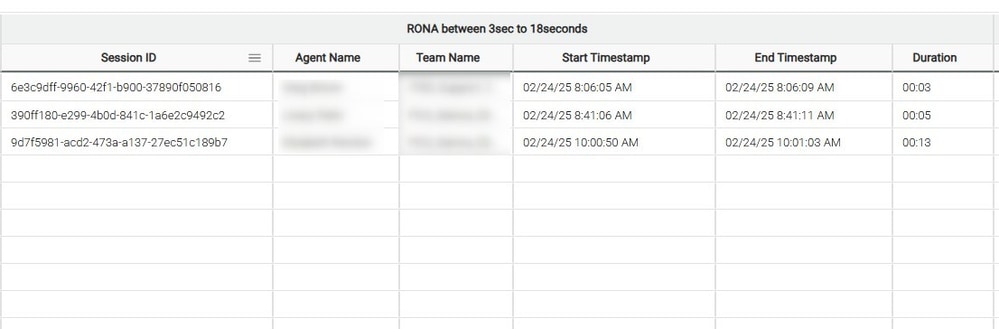
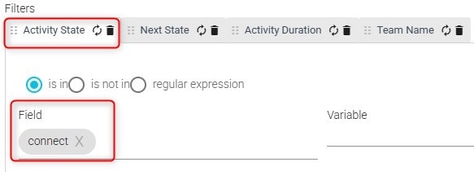
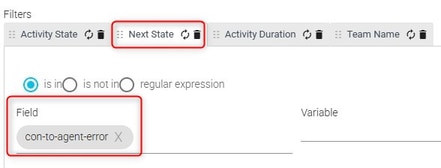
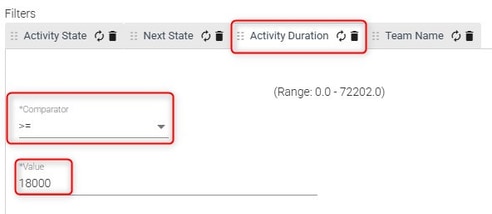
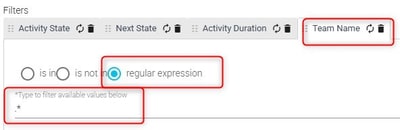
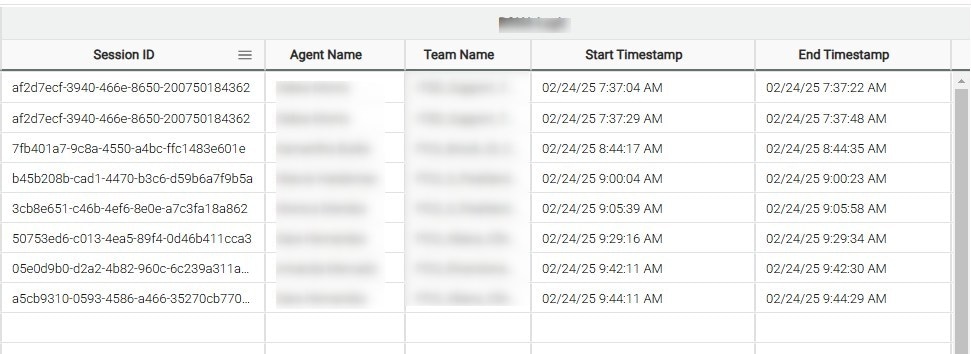

 反馈
反馈